どうもジョンです。
えーと。
個人的な話で恐縮ですが、
つい先日の子供の誕生に伴い、
投稿頻度が落ちております。
申し訳ありません。
出来る限り頑張りたいと思いますので、
温かい目で見守っていただければと思います。
それではさっそく本題に入ります。
前回、ユーザの登録を実施しましたので、
今回はプロジェクトを作成していきたいと思います。
ちなみに前回作成したアカウント(testuser)で
プロジェクトを作成していきます。
メニューから「New project」を選択します。
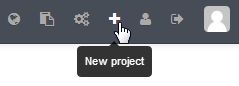
プロジェクト情報を入力していきます。
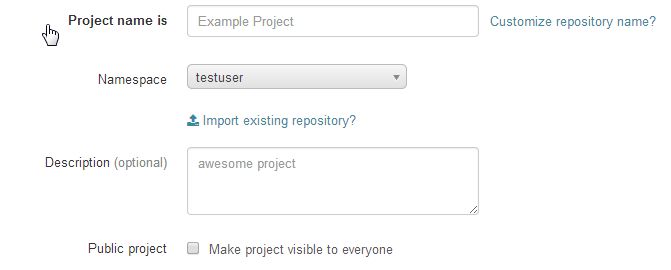
「Project name is」はプロジェクト名を入力します。
「Namespace」はユーザ名を選択することで
他のユーザが作成した同一名称のプロジェクト名があったとしても
ユニークな名称として登録が可能になります。
「Public project」はその他ユーザに作成したプロジェクトを
公開する場合に選択します。
プロジェクト情報入力完了後「Create project」ボタンを押下すると、
プロジェクトが作成されます。
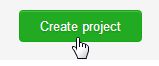
作成だけなら簡単ですね!
続いて、プロジェクトに参加するメンバーを追加します。
プロジェクトのメニューから「Settings」を選択します。

左のメニューから「Members」を選択します。
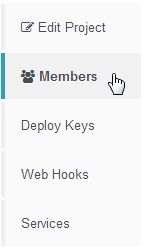
現在登録されているメンバーが表示されます。
この時点では、自分(testuser)だけですね。
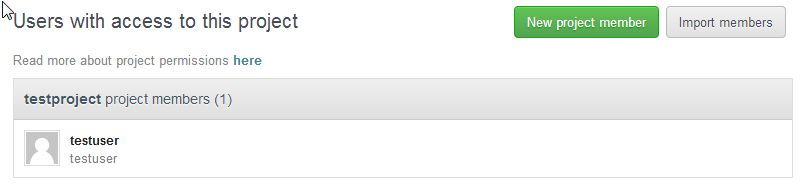
一人では寂しいので、
「New project member」ボタンを押下します。
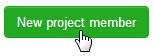
「people」の欄を選択すると、
メンバーに追加可能なユーザ一覧がプルダウンで表示されます。
追加するユーザを選択してください。複数同時に選択できます。
事前に作成しておいた「test1」「test2」「test3」を追加します。
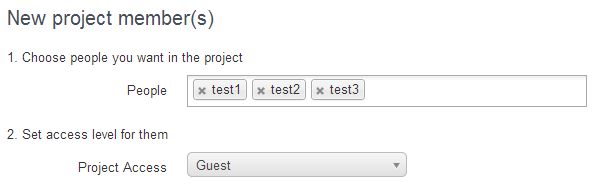
また「Project Access」では、追加するユーザの権限を設定します。
「Guest」「Reporter」「Developer」「Master」
※権限の詳細については、「http://(サーバホスト)/help/permissions」で確認できます。
簡単に言うと
【権限(低)】「Guest」→「Reporter」→「Developer」→「Master」【権限(高)】
こんな感じです。
ユーザ及び権限を設定したら、
「Add users」ボタンを押下します。
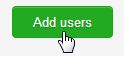
これでプロジェクトにメンバーを追加する事ができましたので、
寂しい思いをすることも無くなりました。
めでたしめでたし。
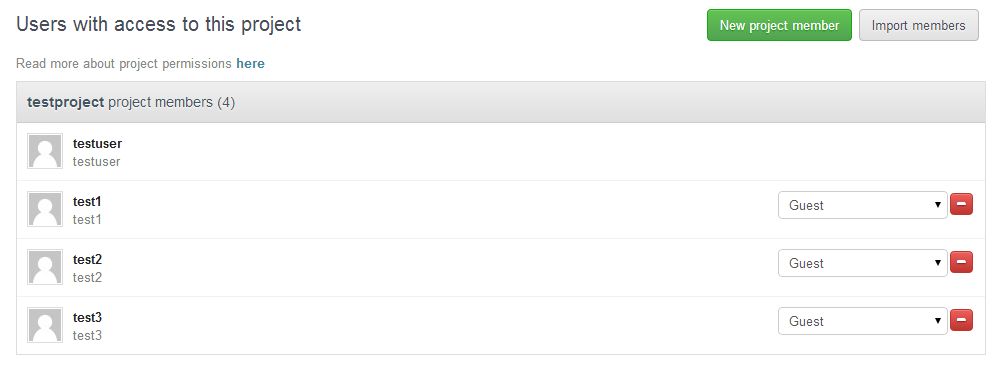
画面を見てもらうと分かると思いますが、
各ユーザの権限はいつでも変更可能です。
プロジェクト作成及びプロジェクトメンバーの追加簡単ですね!
子供が泣き出しましたので、
続きはまた次回ということで。






